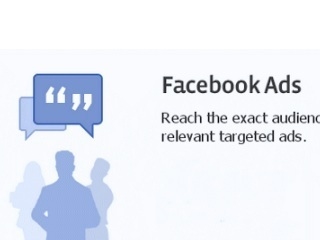ზოგჯერ მომხმარებელს სჭირდება Linux- ის ოპერაციული სისტემაში გაშვებული პროცესების სიის შენარჩუნება და გაეცნოს ყველაზე დეტალურ ინფორმაციას თითოეულ მათგანს ან კონკრეტულ საკითხზე. OS- ში არის ჩამონტაჟებული ხელსაწყოები, რომლებიც საშუალებას მოგცემთ განახორციელონ დავალება ძალისხმევის გარეშე. თითოეული ასეთი ინსტრუმენტი ორიენტირებულია მის მომხმარებელზე და ხსნის სხვადასხვა შესაძლებლობებს. ამ სტატიაში ჩვენ შევძლებთ ორ ვარიანტს, რომელიც სასარგებლო იქნება გარკვეულ სიტუაციებში და თქვენ მხოლოდ უნდა აირჩიოთ შესაფერისი.
პროცესების ჩამონათვალი Linux- ში
თითქმის ყველა პოპულარულ დისტრიბუციაში, რომელიც დაფუძნებულია Linux- ის ბერკეტთან, პროცესების სია გაიხსნა და იყენებს იგივე ბრძანებებსა და ინსტრუმენტებს. აქედან გამომდინარე, ჩვენ არ ვაქცევთ ინდივიდუალურ აშენებას, არამედ უპუნუტის უახლეს ვერსიას მაგალითს. თქვენ მხოლოდ უნდა დაიცვას ინსტრუქციები იმ პირობით, რომ მთელი პროცედურა წარმატებული და უშედეგოდ.
მეთოდი 1: ტერმინალი
ეჭვგარეშეა, კლასიკური კონსოლის ოპერაციული სისტემები Linux- ზე მნიშვნელოვან როლს ასრულებს პროგრამები, ფაილები და სხვა ობიექტების ურთიერთქმედება. მომხმარებელი ასრულებს ყველა ძირითად მანიპულაციას ამ პროგრამით. ამიტომაც, თავიდანვე ვისაუბრებოდი ინფორმაციის მიღებაზე "ტერმინალი". მოდით, ყურადღება მიაქციოთ მხოლოდ ერთ გუნდს, თუმცა ჩვენ ყველაზე მნიშვნელოვან და სასარგებლო არგუმენტებს გავითვალისწინებთ.
- დასაწყებად დავიწყოთ კონსოლი მენიუში შესაბამისი ხატის დაჭერით ან ძირითადი კომბინაციის გამოყენებით Ctrl + Alt + T.
- რეგისტრაცია გუნდი
ps, უბრალოდ დარწმუნებული უნდა იყოს მისი მუშაობის უნარი და გაეცნოს არგუმენტების გამოყენების გარეშე ნაჩვენები მონაცემების გაცნობას. - როგორც ხედავთ, პროცესების ჩამონათვალი საკმაოდ პატარა აღმოჩნდა, ჩვეულებრივ, ეს არ არის სამზე მეტი შედეგი, ასე რომ, თქვენ უნდა გაატაროთ დრო უკვე აღნიშნულ არგუმენტებზე.
- ყველა პროცესის ჩვენება ერთდროულად, უნდა დაამატოთ -A. ამ შემთხვევაში, გუნდი ჰგავს
ps-a(ა უნდა იყოს ზედა შემთხვევაში). შემდეგ დაჭერით გასაღები შეიყვანეთ თქვენ დაუყოვნებლივ იხილავთ ხაზების შინაარსს. - წინა ბრძანება არ არის ჯგუფის ლიდერი (ძირითადი პროცესი Bundle). თუ თქვენ დაინტერესებული ხართ ამ მონაცემებით, დარეგისტრირდით აქ.
ps -d. - თქვენ შეგიძლიათ მიიღოთ უფრო სასარგებლო ინფორმაცია უბრალოდ დასძინა
-f. - შემდეგ პროცესების სრულ ჩამონათვალს გაფართოებული ინფორმაციის საშუალებით მოუწოდებენ
ps -Af. მაგიდაზე ნახავთ UID - მომხმარებლის სახელი, რომელმაც დაიწყო პროცესი PID - უნიკალური ნომერი, PPID - მშობელთა პროცესის რაოდენობა, გ - პროცესის აქტიურობის დროს CPU- ის დატვირთვის ოდენობა, STIME - გააქტიურების დრო, Tty - კონსულის რიცხვი, სადაც გაშვება განხორციელდა, TIME - სამუშაო დრო Cmd - გუნდი, რომელმაც დაიწყო პროცესი. - თითოეული პროცესი აქვს საკუთარი PID (Progress Identificator). თუ გსურთ იხილოთ კონკრეტული ობიექტის მოკლე შინაარსი, დაწერე
ps -fp PIDსადაც PID - პროცესის ნომერი. - ცალკე, მინდა შევეხო და დახარისხება. მაგალითად, ბრძანება
ps -FA --sort pcpuგაძლევთ საშუალებას დააყენოთ ყველა ხაზი, რათა დატვირთვა CPU, დაps -Fe --sort rss- RAM მოხმარებული ოდენობით.









ზემოთ ვისაუბრეთ გუნდის ძირითად არგუმენტებზე.psთუმცა, ასევე არსებობს სხვა პარამეტრები, მაგალითად:
-H- პროცესის ხის ჩვენება;-V- ობიექტების გამომავალი ვერსიები;-N- ყველა პროცესის შერჩევა, გარდა იმ შემთხვევებისა, როდესაც მითითებულია;-C- ჩვენება მხოლოდ ბრძანების სახელით.
ჩამონტაჟებული კონსოლის მეშვეობით დათვალიერების პროცესის მეთოდის განხილვა, ჩვენ დავაყენეთ ბრძანებაpsდა არადაბრუნებარადგან მეორე შეზღუდულია ფანჯრის ზომით და არაფერს უტოლდება მონაცემებს, უბრალოდ, იგნორირებულია, დარჩენილი დარჩენილია.
მეთოდი 2: სისტემის მონიტორი
რა თქმა უნდა, კონსოლის მეშვეობით აუცილებელი ინფორმაციის ნახვის მეთოდი გარკვეული მომხმარებლებისთვის რთულია, მაგრამ ის საშუალებას გაძლევთ დეტალურად გაეცნოთ ყველა მნიშვნელოვან პარამეტრს და გამოიყენოთ აუცილებელი ფილტრები. თუ გსურთ იხილოთ გაშვებული კომუნალური, აპლიკაციების სია, ასევე შეასრულონ მრავალრიცხოვანი ურთიერთქმედება, ჩაშენებული გრაფიკული ხსნარი შეესაბამება თქვენ. "სისტემის მონიტორი".
თქვენ შეგიძლიათ გაიგოთ, თუ როგორ დაიწყოთ ეს პროგრამა ჩვენს სხვა სტატიაში, შემდეგ ბმულზე დაჭერით და დავალების დასრულებას ვაპირებთ.
დაწვრილებით: როგორ გაუშვათ სისტემის მონიტორი Linux- ში
- გაუშვით "სისტემის მონიტორი" ნებისმიერი მოსახერხებელი მეთოდი, მაგალითად, მენიუდან.
- პროცესების სია დაუყოვნებლივ გამოჩნდება. თქვენ ნახავთ, თუ რამდენი მეხსიერება და CPU რესურსი მათ მოიხმარენ, ნახეთ მომხმარებელი, რომელმაც დაიწყო პროგრამა და ასევე იხილა სხვა ინფორმაცია.
- მარჯვენა დაწკაპუნებით ინტერესთა ზოლზე მის საკუთრებაში წასვლა.
- იგი აჩვენებს თითქმის ყველა იმ მონაცემს, რომელიც ხელმისაწვდომი უნდა იყოს მიღებული "ტერმინალი".
- გამოიყენეთ ძებნის ან დასალაგებელი ფუნქცია სასურველი პროცესის დასადგენად.
- ყურადღება მიაქციეთ პანელს ზემოთ - ის საშუალებას გაძლევთ დალაგოთ მაგიდა საჭირო ღირებულებებით.






დასრულების, შეჩერების ან წაშლა პროცესების ასევე ხდება ამ გრაფიკული განაცხადის დაწკაპვით შესაბამისი ღილაკები. ახალბედა მომხმარებლებს ეს გამოსავალი უფრო მოსახერხებელია, ვიდრე მუშაობენ "ტერმინალი"თუმცა, კონსოლის დამუშავება საშუალებას მოგცემთ მიიღოთ საჭირო ინფორმაცია არა მარტო სწრაფად, არამედ უფრო დეტალებით.